Создание динамических страниц на основе шаблонов ColdFusion
- Присвойте рисунку имя productpict и установите размеры этой области 158x121 пикселей.
Совет
Для того чтобы вы могли менять рисунки динамически, они должны иметь одинаковые размеры. - Щелкните на кнопке ОК. Место для рисунка будет помечено так, как показано на рис. 19.19.
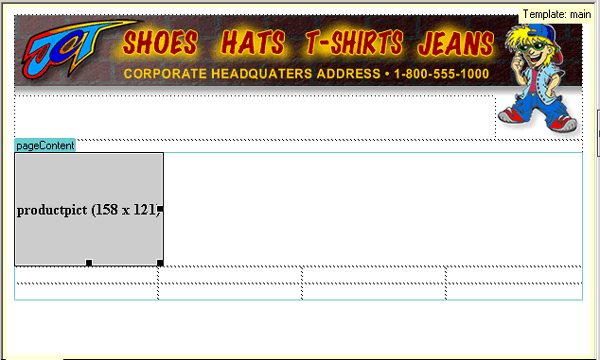
Рис. 19.19. Для динамической загрузки рисунков на страницу используйте области размещения (image placeholder) - В среднюю строку ячеек нужно ввести текст. Начните со второй слева ячейки. Первая ячейка останется пустой, так как она будет использоваться для рисунка. Введите такой текст:
- Product (Продукт)
- Description (Описание)
- Price (Цена)
- Выберите в меню пункт File › Save as. Сохраните данную страницу как шаблон ColdFusion, выбрав соответствующее значение в списке типов файлов Save As Type. Присвойте файлу имя productlist.cfm. Закройте шаблон.
Работу с этим шаблоном мы закончим в следующей главе, когда будет описано соединение с сервером ColdFusion MX.
